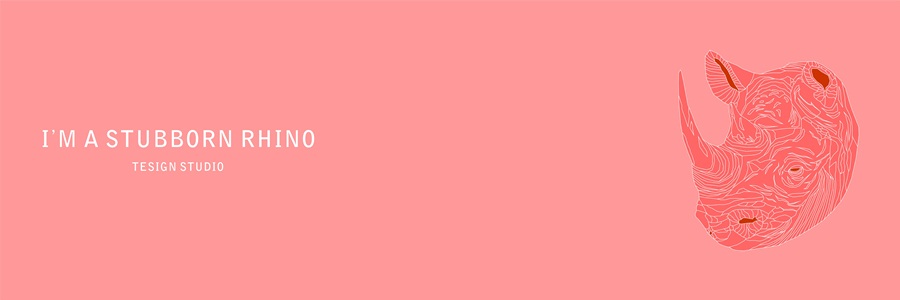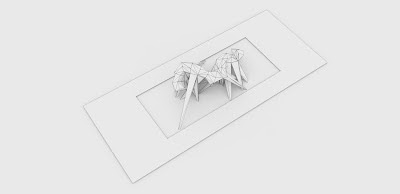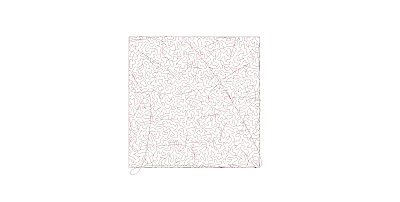2012/12/24
Paper Cut Art 剪紙生成器
剪紙這東西在日常生活中可以說是信手拈來,
但往往再我們摺越多層並修剪時,
我們就失去了對最終紙攤平時的想像,
所以我就想說我們有沒有辦法透過GH來做一個剪紙前的預覽.
這生成器基本上由4個cluster組成,並透過hoopsnake互相搭配.
分別是產生摺紙線,進行摺紙,進行修剪,與攤平摺紙.
首先,也是最難的地方,就是怎麼處理把一張紙摺到最小,
你不但要先把最終所有的摺紙線生成出來,
還要讓電腦知道每次摺時哪些面要摺.
01 / 首先我們要定義紙張的大小
02 / 在cluster內設定都是統一先往左摺
03 / 再來才是往下摺
04 / 這是模擬摺六次紙張所應有的折線
05 / 最終透過hoopsnake將紙摺成最小
definition /
ps.當然如果你能整理cluster裡面的data,
你可以自行改變摺法,例如連往下摺兩次之類的.
假設今天紙張摺到最小後,
我們直接進行修剪,那流程會是這樣.
01 / 從上一個definition內bake出所有面(然後要把那def關掉,因為hoopsnake只能開一個def)
02 / 畫出要修剪的線(基本上就是split surface with curves)
03 / 所有的面都已經剪裁完畢
04 / 跑hoopsnake把紙攤平
definition /
但萬一要每次攤開時再多給他剪個兩刀怎麼辦?
那只好用土法鍊剛接法了,但相對的圖的靈活度會更高.
你可以看到假如我們摺了六次,
那paper flatten實際要設成七次,
因為什麼都沒摺時也要算進去.
基本操作大致上是這樣,
有時間再弄個操作影片,好累,真的是一做就不想停.
抓我(內有兩個gh跟一個3dm檔) ლ(◉◞౪◟◉ )ლ
以上.
但往往再我們摺越多層並修剪時,
我們就失去了對最終紙攤平時的想像,
所以我就想說我們有沒有辦法透過GH來做一個剪紙前的預覽.
這生成器基本上由4個cluster組成,並透過hoopsnake互相搭配.
分別是產生摺紙線,進行摺紙,進行修剪,與攤平摺紙.
首先,也是最難的地方,就是怎麼處理把一張紙摺到最小,
你不但要先把最終所有的摺紙線生成出來,
還要讓電腦知道每次摺時哪些面要摺.
01 / 首先我們要定義紙張的大小
02 / 在cluster內設定都是統一先往左摺
03 / 再來才是往下摺
04 / 這是模擬摺六次紙張所應有的折線
05 / 最終透過hoopsnake將紙摺成最小
definition /
ps.當然如果你能整理cluster裡面的data,
你可以自行改變摺法,例如連往下摺兩次之類的.
假設今天紙張摺到最小後,
我們直接進行修剪,那流程會是這樣.
01 / 從上一個definition內bake出所有面(然後要把那def關掉,因為hoopsnake只能開一個def)
02 / 畫出要修剪的線(基本上就是split surface with curves)
03 / 所有的面都已經剪裁完畢
04 / 跑hoopsnake把紙攤平
definition /
但萬一要每次攤開時再多給他剪個兩刀怎麼辦?
那只好用土法鍊剛接法了,但相對的圖的靈活度會更高.
你可以看到假如我們摺了六次,
那paper flatten實際要設成七次,
因為什麼都沒摺時也要算進去.
基本操作大致上是這樣,
有時間再弄個操作影片,好累,真的是一做就不想停.
抓我(內有兩個gh跟一個3dm檔) ლ(◉◞౪◟◉ )ლ
以上.
2012/12/18
Pics to Delaunay triangulation 圖像三角化
等你看到電池圖時一定會吐血,
心想這種白癡的東西也要po上來,
但為了確保有人一時腦筋轉不過來,
於是我還是寡廉鮮恥的po了.
其實這之前已經做過了,
可是之前只有po在大五的社團,
之後也沒有要打成一篇文章的動機.
但剛剛在做作品集時無意見逛到的網站
Jonathan Puckey
基本上他是用illustrator加上delaunay script下去做的,
但這東西說真的其實也沒什麼難,
只要有相關平台幾乎都可以做,
所以在這裡我們當然還是grasshopper一路到底.
而這次demo我們再度請到了大家的女神Zooey Deschanel,
原圖如下.
基本上definition就是透過在圖像大小範圍內去亂數佈點,
然後形成Delaunay triangulation,
透過每個三角形的中心點去抓其所對應的圖的RGB值,
再轉成該三角形的顏色就大功告成了.
但某方面來說,第一個是三角形很均值,除非再隨機刪掉一些點,
另外我們可以看到邊是比較鋸尺的,
有些detail的地方也因為該處不夠密所以無法顯現出來.
所以最後,還是回歸到手幹最實在,
因此先把那些點bake出來,
再重新assign回去,之後你就可以邊刪邊移的同時去預視圖的樣子.
所以最後1500個點被我刪到剩591個,
可以看到一些較明顯的輪廓點會比較密集(ex.眼睛,嘴巴)
圖的構成也較之前較為細緻.
Definition /
以上.
心想這種白癡的東西也要po上來,
但為了確保有人一時腦筋轉不過來,
於是我還是寡廉鮮恥的po了.
其實這之前已經做過了,
可是之前只有po在大五的社團,
之後也沒有要打成一篇文章的動機.
但剛剛在做作品集時無意見逛到的網站
Jonathan Puckey
基本上他是用illustrator加上delaunay script下去做的,
但這東西說真的其實也沒什麼難,
只要有相關平台幾乎都可以做,
所以在這裡我們當然還是grasshopper一路到底.
而這次demo我們再度請到了大家的女神Zooey Deschanel,
原圖如下.
基本上definition就是透過在圖像大小範圍內去亂數佈點,
然後形成Delaunay triangulation,
透過每個三角形的中心點去抓其所對應的圖的RGB值,
再轉成該三角形的顏色就大功告成了.
但某方面來說,第一個是三角形很均值,除非再隨機刪掉一些點,
另外我們可以看到邊是比較鋸尺的,
有些detail的地方也因為該處不夠密所以無法顯現出來.
所以最後,還是回歸到手幹最實在,
因此先把那些點bake出來,
再重新assign回去,之後你就可以邊刪邊移的同時去預視圖的樣子.
所以最後1500個點被我刪到剩591個,
可以看到一些較明顯的輪廓點會比較密集(ex.眼睛,嘴巴)
圖的構成也較之前較為細緻.
Definition /
以上.
2012/12/16
[Cluster] Voronoi Bones
這類的骨頭結構做法有很多種,
這是直接以面的控制點當節點的做法,
當然也有以面的中心點當節點的做法(之前有做過),
但最後都擺脫不了WeaverBird的柔化. :)))
[Cluster]
Definition /
Others /
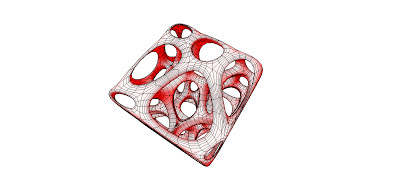
抓我 ლ(◉◞౪◟◉ )ლ
以上.
這是直接以面的控制點當節點的做法,
當然也有以面的中心點當節點的做法(之前有做過),
但最後都擺脫不了WeaverBird的柔化. :)))
[Cluster]
Definition /
Others /
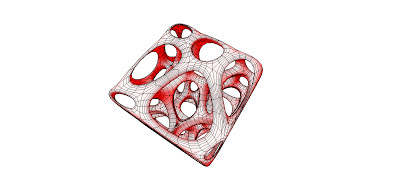
抓我 ლ(◉◞౪◟◉ )ლ
以上.
2012/12/15
Centipede進階一下
腦袋一直想就睡不著了,
持續的改進生長的限制,
重要的是制定規則的過程,
這次會設定了,下次遇到就沒問題.
01 /
從一條曲線開始
02 /
變出量體的骨幹
03 /
設定基地範圍
04 /
限制只長在內圈
05 /
限制只能長在內圈之外
06 /
最終設定,不能長在內圈,也不能長超出外圈,
也就是外圈是基地範圍,內圈是要空出來給人活動的地方.
以上,買早餐去. :)
持續的改進生長的限制,
重要的是制定規則的過程,
這次會設定了,下次遇到就沒問題.
01 /
從一條曲線開始
02 /
變出量體的骨幹
03 /
設定基地範圍
04 /
限制只長在內圈
05 /
限制只能長在內圈之外
06 /
最終設定,不能長在內圈,也不能長超出外圈,
也就是外圈是基地範圍,內圈是要空出來給人活動的地方.
以上,買早餐去. :)
2012/12/14
線成體 curves to mesh
2012/12/13
[ Cluster ] Nodes to linked curves
正在實驗一些新東西,
還沒試出來但當中一部分我想可以拿出來當cluster用,
基本上這個cluster的作用就是把一群互相連結的線段找出所有節點,
並找出各節點所各自連接的線段們.
任意的lines或curves都可以吃,
但基本上就是要互相連結的wireframe.
所以先拿delaunay來說,
本來如圖我們可以看出這delaunay線段總共有23個節點.
再看輸出端我們即可以看到第13個點跟第17個點所分別連到的線段.
(節點跟各節點所連結的線段在這都是以tree輸出,所以用tree branch,
自己可以依需求再做結構調整)
line可以吃,當然curve也可以.
希望有幫助囉 :)
抓我 ლ(◉◞౪◟◉ )ლ
請無視截圖下的GGC視窗,我電腦好像中毒了,
它會自己打開,關都關不掉,真的~~~
以上.
還沒試出來但當中一部分我想可以拿出來當cluster用,
基本上這個cluster的作用就是把一群互相連結的線段找出所有節點,
並找出各節點所各自連接的線段們.
任意的lines或curves都可以吃,
但基本上就是要互相連結的wireframe.
所以先拿delaunay來說,
本來如圖我們可以看出這delaunay線段總共有23個節點.
再看輸出端我們即可以看到第13個點跟第17個點所分別連到的線段.
(節點跟各節點所連結的線段在這都是以tree輸出,所以用tree branch,
自己可以依需求再做結構調整)
line可以吃,當然curve也可以.
希望有幫助囉 :)
抓我 ლ(◉◞౪◟◉ )ლ
請無視截圖下的GGC視窗,我電腦好像中毒了,
它會自己打開,關都關不掉,真的~~~
以上.
recently
最近膝蓋的狀況好多了就繼續作品集的製作,
排著排著想到這是本找工作的作品集而不是申請學校的作品集,
似乎太多只是點到為止比較experimental的東西,
這樣人家可能感覺不太到較archi的感覺,
所以又把之前的作品做了一些加工,
至少在形上面是比較完整的.
anyway,希望最近的一些活動一切順利. :)
排著排著想到這是本找工作的作品集而不是申請學校的作品集,
似乎太多只是點到為止比較experimental的東西,
這樣人家可能感覺不太到較archi的感覺,
所以又把之前的作品做了一些加工,
至少在形上面是比較完整的.
anyway,希望最近的一些活動一切順利. :)
2012/12/08
Delete Duplicated Lines
GH 0.9有把Kangaroo刪除重疊點的功能加入,
但沒有把重疊線刪掉的功能,
剛好用millpede算結構需要用到所以自己做一個Cluster,
網路上雖然有教學,但不是長長的就是寫script是要嚇死誰...
如果你還有興趣參考,請看以下.......
參考1
參考2
這cluster概念很簡單,
假如我們有重覆的線段,那那些線段的中點必然重覆,
所以只要把線段中點求出,然後把所有點進行點的Cull Duplicates,
那我們直接就可以得到剩餘的點,
這些點的list位置就可以直接用到線上面,
所以就可以求出刪除所有重覆線段只留一條.
ps.
雖然我不知道什麼情況會用到,
但如果你要所有有重覆的線段都全部殺掉,
請右鍵點Cull Duplicates選Cull All即可.
Definition /
以上.
但沒有把重疊線刪掉的功能,
剛好用millpede算結構需要用到所以自己做一個Cluster,
網路上雖然有教學,但不是長長的就是寫script是要嚇死誰...
如果你還有興趣參考,請看以下.......
參考1
參考2
這cluster概念很簡單,
假如我們有重覆的線段,那那些線段的中點必然重覆,
所以只要把線段中點求出,然後把所有點進行點的Cull Duplicates,
那我們直接就可以得到剩餘的點,
這些點的list位置就可以直接用到線上面,
所以就可以求出刪除所有重覆線段只留一條.
ps.
雖然我不知道什麼情況會用到,
但如果你要所有有重覆的線段都全部殺掉,
請右鍵點Cull Duplicates選Cull All即可.
Definition /
以上.
2012/12/05
Earthworm 蚯蚓
一個簡單的Hoopsnake應用,
我想這只能說是個原型,
再加一些限制應該可以做出滿有趣的東西.
基本上就是找一個點為起始,
然後找其週遭最近的一個點,
再以下一個點找其週遭最近的一個點,
依序就自成一種路徑,最後以curve把它們串起來.
可以看到有些路徑交錯或是點跟點之間太遠了,
也就是說如果這兩個限制被加進去,
也許可以變成合理化的路徑系統(還是pattern?)
這是3000個點去跑的結果(別亂跑....跑頗久)
當然也可以在三維的點跑
Definition /
以上.
我想這只能說是個原型,
再加一些限制應該可以做出滿有趣的東西.
基本上就是找一個點為起始,
然後找其週遭最近的一個點,
再以下一個點找其週遭最近的一個點,
依序就自成一種路徑,最後以curve把它們串起來.
可以看到有些路徑交錯或是點跟點之間太遠了,
也就是說如果這兩個限制被加進去,
也許可以變成合理化的路徑系統(還是pattern?)
這是3000個點去跑的結果(別亂跑....跑頗久)
當然也可以在三維的點跑
Definition /
以上.
Auto Divide Rectangle
簡單加上Hoopsnake就可以自動切分,
也可以透過random number進行預定範圍內的隨機切分.
以上.
ps.
Vimeo真的是他媽的慢,
我覺得有時候隨便傳傳可以用Image Shake,一傳好馬上就可以播.
2012/12/04
Cluster [ Divide Rectangles ]
這幾天光摸Millpede就快腦死了,
你知道力學上的廣義座標是什麼嗎?
自由剛體除了質點外還有三向度的歐拉角,
我是沒聽說過什麼歐拉角啦,
我只知道JOJO冒險野郎的白金之星被叫出來時會鬼吼鬼叫"歐拉歐拉歐拉~~~"
更不要說平動與轉動受不同約束力所影響的結果.
所以之後就在網上開始google一堆力學的pp跟pdf,
除了終於大概應該也許可能懂了之外,
不禁懷疑大學那三門力學老子是怎麼過的.
於是對於Millpede算結構的部分終於可以說尚算熟稔了,
剛剛便鼓起勇氣打開Karamba,
相較於Millpede算結構的功能只是其中一部分,
Karamba可以說完全是為算結構而設計的,
但還好前面基礎有打下一些些,
所以基本還可以理解,但一些介面上的不同跟較細分的功能,
則讓我又聽到腦袋裡發出那種按氣泡布"趴趴趴"的聲音了.
在這次膝蓋開刀之後,我才嚴重意識到身體健康的重要性,
所以為了維持腦細胞與精蟲在勢力上的平衡,
我決定先去做一些樂活一點的事,
也就是這個Cluster [Divide Rectangles].
只能說我對做這種簡單白癡的東西完全超投入的.
/
/
/
這概念是從我還沒碰grasshopper之前sketchup裡最愛用的Protrude plugin而來,
它裡面有個功能就是把方形不斷的切分,
然後就可以看到原本完整的一個方形被切分成諸多大小不一的小方形.
Grasshopper裡有類似的功能,就是mesh底下的substrate,
但它能調的參數也有所限制,
跟我所想要的有所差距,所以當然就自己做cluster囉(因為不難).
基本上透過不停接這cluster我們會得到類似以下的圖

所以就一直接下去就好了......
當然parameter,跟以長或短邊分割都可以在每次重新分割時調整.....
人人都可以是Jean Nouvel.......
抓我 ლ(◉◞౪◟◉ )ლ
以上.
你知道力學上的廣義座標是什麼嗎?
自由剛體除了質點外還有三向度的歐拉角,
我是沒聽說過什麼歐拉角啦,
我只知道JOJO冒險野郎的白金之星被叫出來時會鬼吼鬼叫"歐拉歐拉歐拉~~~"
更不要說平動與轉動受不同約束力所影響的結果.
所以之後就在網上開始google一堆力學的pp跟pdf,
除了終於大概應該也許可能懂了之外,
不禁懷疑大學那三門力學老子是怎麼過的.
於是對於Millpede算結構的部分終於可以說尚算熟稔了,
剛剛便鼓起勇氣打開Karamba,
相較於Millpede算結構的功能只是其中一部分,
Karamba可以說完全是為算結構而設計的,
但還好前面基礎有打下一些些,
所以基本還可以理解,但一些介面上的不同跟較細分的功能,
則讓我又聽到腦袋裡發出那種按氣泡布"趴趴趴"的聲音了.
在這次膝蓋開刀之後,我才嚴重意識到身體健康的重要性,
所以為了維持腦細胞與精蟲在勢力上的平衡,
我決定先去做一些樂活一點的事,
也就是這個Cluster [Divide Rectangles].
只能說我對做這種簡單白癡的東西完全超投入的.
/
/
/
這概念是從我還沒碰grasshopper之前sketchup裡最愛用的Protrude plugin而來,
它裡面有個功能就是把方形不斷的切分,
然後就可以看到原本完整的一個方形被切分成諸多大小不一的小方形.
Grasshopper裡有類似的功能,就是mesh底下的substrate,
但它能調的參數也有所限制,
跟我所想要的有所差距,所以當然就自己做cluster囉(
基本上透過不停接這cluster我們會得到類似以下的圖

所以就一直接下去就好了......
當然parameter,跟以長或短邊分割都可以在每次重新分割時調整.....
人人都可以是Jean Nouvel.......
抓我 ლ(◉◞౪◟◉ )ლ
以上.
2012/12/02
voronoi + map to sufrace + weaverbird
現在要畫出這種圖已經門檻很低了,
主要是如何去合理化(rationalization)跟最優化(optimization)才是困難的地方,
如果可以避免開口互相碰撞的話,
那就有機會仿造出Marc Fornes的作品.
基本上就是先生產一樣老到掉牙的voronoi diagram,
透過map to surface投射到任一量體或面上,
將每個cell透過找出向量進行推移,
之後與原本cell進行loft的動作,
最終透過weaverbird去做mesh relaxation.
/
/
/
definition
以上.
主要是如何去合理化(rationalization)跟最優化(optimization)才是困難的地方,
如果可以避免開口互相碰撞的話,
那就有機會仿造出Marc Fornes的作品.
基本上就是先生產一樣老到掉牙的voronoi diagram,
透過map to surface投射到任一量體或面上,
將每個cell透過找出向量進行推移,
之後與原本cell進行loft的動作,
最終透過weaverbird去做mesh relaxation.
/
/
/
definition
以上.
2012/12/01
Millipede : ISO surface test
自從起床打蚊子之後就很難再入睡,
無所事事的開始試一下新的plugins.
Millipede跟Karamba真的是最近最讓人頭疼的兩個plugins,
說真的沒有tutorial還真的不知道怎麼下手,
anyway,簡單玩了一下Millipede下的iso surface,
到底成形原理是什麼我還真不清楚,
但感覺有點像metaball的概念,有時間再google.
/
/
/
接完weaverbird大概效果會像以下
definition
/
/
/
另外對於有時候模型太複雜或是你跟我一樣懶的render,
我們可以靠rhino內建的renderer來做快速的出圖.
01.
首先設定renderer > current renderer > rhino render
02.
再到tools > option
03.
點rhino renderer,
我們可以調要render的模型底色跟背景色,
並決定是否要輸出面的邊線
04.
線粗也是可以調的(至於線的顏色我沒找到)
在rhino options > appearence > advanced settings > rendered > objects
我們可以看到有points, curves, surfaces, meshes
05.
在這因為輸出的模型是mesh,所以就進mesh那調線粗,最小值是1.
以上.
無所事事的開始試一下新的plugins.
Millipede跟Karamba真的是最近最讓人頭疼的兩個plugins,
說真的沒有tutorial還真的不知道怎麼下手,
anyway,簡單玩了一下Millipede下的iso surface,
到底成形原理是什麼我還真不清楚,
但感覺有點像metaball的概念,有時間再google.
/
/
/
接完weaverbird大概效果會像以下
definition
/
/
/
另外對於有時候模型太複雜或是你跟我一樣懶的render,
我們可以靠rhino內建的renderer來做快速的出圖.
01.
首先設定renderer > current renderer > rhino render
02.
再到tools > option
03.
點rhino renderer,
我們可以調要render的模型底色跟背景色,
並決定是否要輸出面的邊線
04.
線粗也是可以調的(至於線的顏色我沒找到)
在rhino options > appearence > advanced settings > rendered > objects
我們可以看到有points, curves, surfaces, meshes
05.
在這因為輸出的模型是mesh,所以就進mesh那調線粗,最小值是1.
以上.
訂閱:
文章 (Atom)